以下均为自己的学习总结,有不对的地方,或者有更便捷的方法欢迎指正。
关于这部分的官方文档如下:
https://ww2.mathworks.cn/help/matlab/creating_guis/multiwindow-app-gui-in-app-designer.html
前言
多窗口之间的交互可大致分为两种
(1)不对主App进行改变
这一类简单来说就是不对主app进行任何改变,其功能只有打开一个新的窗口。应用场景比如平时经常遇到的登录界面,点击登录进入另一个窗口。
(2)对主App中进行某种改变
相反,这一类是通过一个或多个新的窗口,来对主app中进行某种改变。
改变也可以分为两类
1)无数据传递。比如删除等操作行为的确认对话框,点击确认则删除指定行的数据。不需要在另一个app中输入参数,传回主App。
2)有数据传递。比如为为主app中的表添加一行数据,这一行数据通过一个新的窗口进行输入。
1 不对主App进行改变
这一类很简单,以登录界面为例,只要在登录按钮的回调函数中,编写运行另一个窗口app的代码即可。
比如登录界面如下:

主程序app所保存的名称为 mainApp.mlapp
在登录窗口中编写登录按钮回调函数

此时通过点击登录按钮可以打开主界面程序,但是登录界面仍然存在。我们需要的效果是点击完登录后,登录界面消失,主界面弹出。因此在运行另一个窗口前,删除登录界面。

2 对主App中进行某种改变
2.1 无数据传递,返回一个行为
比如在对主程序中的数据进行删除时,弹出确认删除对话框。如确认则删除,取消则不删除。
举个栗子,要删除UITable中的某一行(如何实现见这篇文章),但在按下“Delete”键后,需要向用户确认是否删除。点击确认删除,否则不进行提醒窗口消失,不进行任何操作。

(1)创建提醒对话框App,此处另存为 DeleteApp.mlapp
(2)在对话框App中添加属性,存储主程序对象

(3)在对话框App中编写startupFcn函数
function startupFcn(app, mainapp)
app.CallingApp = mainapp;
end
(4)在对话框App中编写回调函数
因为我们想要在按下确认键后,执行删除的操作,因此在YesButtonPushed回调中编写。
而删除的操作,需要一个函数来执行(这里命名为DeleteTheData),使得主app中的一行为空。同时,在执行完后,使对话框app消失。
function YesButtonPushed(app, event)
DeleteTheData(app.CallingApp);
delete(app);
end
(5)在主App中编写DeleteTheData函数
因为需要在对话框app中调用,因此需要编写公共函数(即在app内部和外部都可以调用)
function DeleteTheData(app)
app.UITable_Quota.Data(app.mouse_ind,:)=[]; % 令鼠标选中行为空
end
(6)在主App中编写Detele按钮的回调函数
我这里因为需要删除选中行,因此首先对鼠标是否有选中行进行了判断。如果有选中含的id不为空,则调用对话框App。否则提示用户选择一行数据。
if ~isempty(app.mouse_ind)
DeleteApp(app);
else
hs = msgbox(' Please select one row','message','warn');
ht = findobj(hs,'Type','text');
set(ht,'Fontsize',10,'Unit','normal');
app.AddButton_Quota.Enable = 'on';
end
2.2 多窗口间的数据传递
这是最复杂的一类情况。
比如现在主App中有一个表,需要实现每次添加一行的功能

设计弹出窗口如图,另存为命名 AddApp.mlapp

接下来开始进行数据的传递。
(1) 在对话框app中编写startupFcn函数
输入要传递的参数

定义私有属性,并将代码添加到 startupFcn 回调中,以存储 mainapp 的值。


(2)在对话框app中编写回调函数
我们想要在这个对话框中输入数据,并通过点击“确认”,使得主App中的表格增加所输入的数据。因此,我们可以想到需要编写一个更新数据的函数。
而这个函数需要输入的数据,则是在对话框app中输入的数据。因此,该函数的输入参数如代码。
同时,与前文同理,在确认后对话框应该消失,所以delete。
function Button_okPushed(app, event)
updateData(app.CallingApp, app.EditField_name.Value, app.EditField_gender.Value,app.EditField_age.Value,app.EditField_score.Value) % 更新主App中的数据
delete(app)
end
此时这个updateData()函数是我们需要的,但还没有编写。因此,下一步我们需要在主App中编写这个函数。
(3)在主App中添加执行行为的函数
因为需要在对话框app中调用该函数,所以显然应该编写公共函数。
同时,在主App中,我们需要一些值,来接收对话框app中传入的值。
因此,在主App中添加属性,一部分是传递的参数,一部分是定义一个属性以存储对话框 App。需要注意的是,需要给变量赋一个初始值,否则后面会报错。

用定义的这些变量,来接收对话框app中输入的值。
function updateData(app,name,gender,age,score)
app.namevalue = name;
app.gendervalue = gender;
app.agevalue = age;
app.scorevalue = score;
new_data = {name gender age score};
new_data = cell2table(new_data);
new_data.Properties.VariableNames = app.UITable.Data.Properties.VariableNames;
app.UITable.Data = [app.UITable.Data;new_data];
(4)从主 App 的回调中调用对话框 App
因为要在按下按钮时调用,所以在“增加”按钮的回调函数中编写调用

完成效果
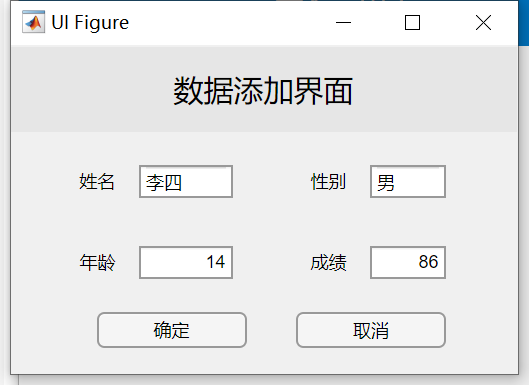
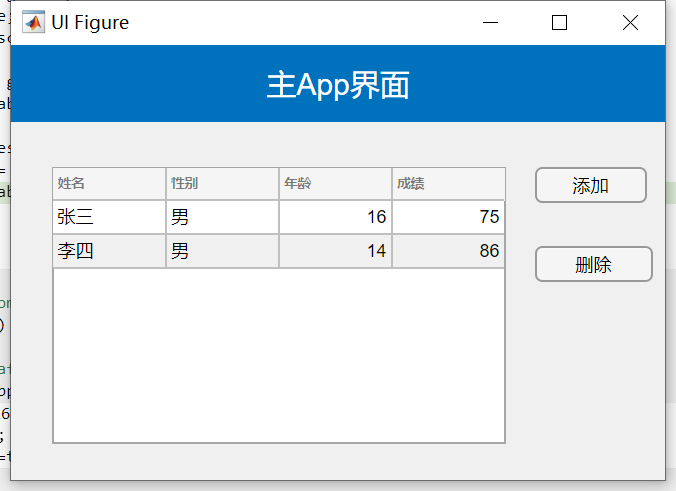
删除功能同理。








 本文详细讲解了MATLAB App Designer中如何创建多窗口应用,包括登录界面的实现、数据删除确认对话框、以及数据添加功能的传递。涉及无数据传递的确认对话框和有数据传递的表单输入操作。
本文详细讲解了MATLAB App Designer中如何创建多窗口应用,包括登录界面的实现、数据删除确认对话框、以及数据添加功能的传递。涉及无数据传递的确认对话框和有数据传递的表单输入操作。
















 1787
1787

 被折叠的 条评论
为什么被折叠?
被折叠的 条评论
为什么被折叠?








